〜ゲームについて素人から知れる、作ろう〜 アイディア検討(ゲーム制作ツール「machination」:実践編その3
「machination」StateとConverter
前回は確率操作について学びました。
それで今回は新しいGraphについて学んでいこうと思います。
ということで早速新しいGraphの紹介!
sourceの二つ右の横向きの三角に縦線が入っているもの(converter)をドローイングエリアに出してみましょう。
そしてそれをpoolと繋いでみてください。その時poolからconverterに向けての矢印になるようにします。

それからこのActivationを二重丸に、poolを新たに出してconverterから新しいpoolに向けてFlowを繋げてください。

この新しいconverterに関しては後ほど説明をするので、いったん脇に置いてください。
というのも、ここでさらにもう一つ新しいGraphを使います!
Flowの隣、点線矢印です(State)
これはFlowと違い、矢印先にresourceを直接送るのではなく、矢印先の状態を変化させます。とりあえず百聞は一見にしかず。
これをpool2から50%となっているFlowに繋げてみてください。
それからrun!
poolにresourceがいったところでconverterをクリックで起動!
すると、、、、

50%が51%になった!!!
そう、Stateは矢印のその先の状態を変化させるんです。(デフォルトで+1、labelを変えると変化する)
pool2にresourceがたまればたまるほど確率が上がっていく。
ここで先ほどのconverterに戻りますが、converterは入力を受けるとresourceを出力します。
ここであえてresourceが入るとresourceが出ると言わない理由がわかるのが次のパターン。
poolからconverterへ繋いでいるFlowのlabelをD1+1としてみてください(これは常にresourceを2個だす、2個受け取るというもの)。
この状態でrunからpoolにresourceが2個たまるのを待ち、converterをクリックすると、、、、

はい、pool2に一個しかresourceがいっていないことがわかります。
このため入力を受けると出力すると言う回りくどい言い方をしたんですね。
ちなみにpoolに2個溜まっていな状態でクリックした場合も、適切な入力が得られていないということでresourceが出力されません。
しかしresourceが一個無駄に消えてしまうと言うわけではなく、次に一個入力されると合計2個と言うことで入力を受けた扱いとなり、出力がされます。

Flowと比較して、converterの性質はなかなか難しく、一度でわかるものではないかもしれません。
今後の記事での触れていく予定ですが、できれば自分であれこれいじってみて慣れていくのが一番良いかと思います。
今回Flowの値をいじれるようになったということで補足事項。
Flowのステータスにminとmaxがあります。

これはそのまま最小値と最大値。
最大を100.00にして、Stateを+10にして実行してみると

このように100以上になりません。
最後に、、、
途中2個の出力に関してD1+1という表記を使っていましたが、実は普通にlabelを2にすれば同じ結果が出ます(笑
一応Dに関しての考え方はわかっている方が良いのでわざと最初はDで表記していました。
ここで謝罪いたします(土下座
次回はついにグラフ制作に関して触れていくかと思います。
では今回はここまで。
次回またお会いしましょう!
またね!
〜ゲームについて素人から知れる、作ろう〜 ゲーム制作(Unityでツ●ツ●みたいなゲームを作ろう:その3
「Unity」画像取り込み+オブジェクト作成
はいどうも、前回はマルチプレイゲームに無様に敗北した私です。
今回は前回同様、Unityをやったことのないひと、初めての人でもわかるように、初めてである私が動かしていくということですが、、、
今回はなんと!!!!!
ゲームを作ってみる!
大きくだしてみましたが前回告知済みなので、むしろ「ようやくかよ、、」って感じだと思います(笑
しかし、正直いじり始めて日が浅く、自分でも「まだ数時間動かしただけだよ?早速すぎない?」という感じです。
まあ、見切り発車大歓迎!という感じでやってみたいと思います(この記事がUPされているということはなんとか頑張って形になったということでは、、、?笑
では早速、今回は新規プロジェクトで初めていきます。
設定ですが、前回は3Dでやりましたが、今回は2Dを選択します。
開いてみると

真っ青。
私の顔も真っ青、、、(冗談じゃない、、
ということでいきなり慌てましたが、どうやらこれいきなりGame画面が開いていたみたいです。前回みたいにマス目状の何か表示されるというわけではなかったから、バグかと思った。
Sceneに切り替えると前回のマス目状の2D版が出てきます。
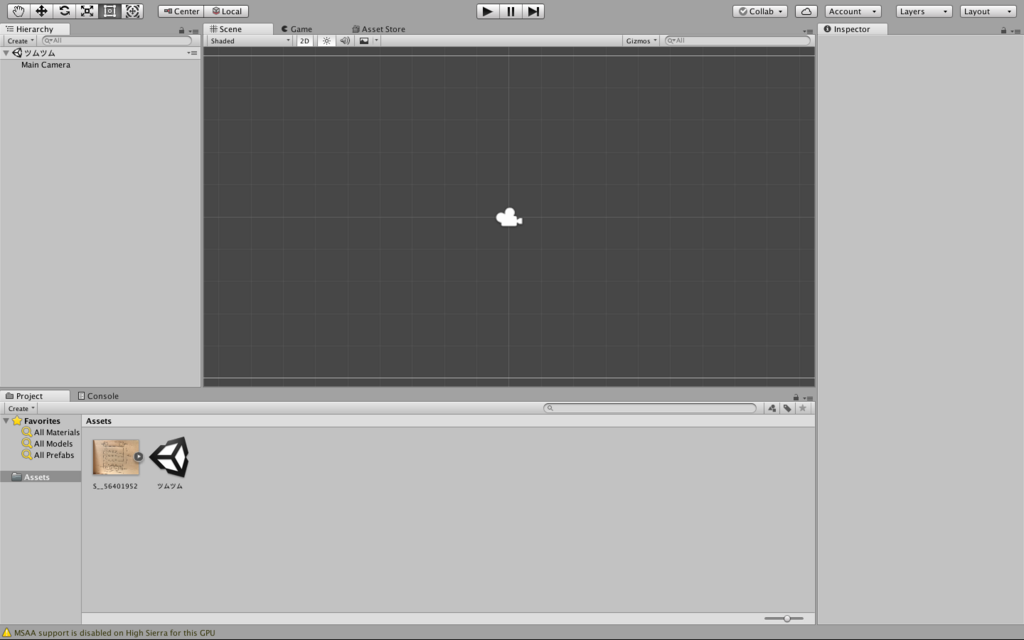
あ、そういえばどんなものを作るのかいうの忘れてた。
今回も前回よろしく、
こちらの記事をベースにしています。
サイトに飛んだ人ならわかったでしょう。今回はツ〇ツ〇的なゲームを作っていきたいと思います(著作権とか本当怖い、、、問題あったら教えてね、、
そのための2Dということですね。
素材などは適当に用意して見てください。自作のものを読み込むのもありです。
ちなみに、自前を読みこむ場合は、下画面左下、Assetを右クリックや日本指でクリックしてimport new assets,,, をクリックするとフォルダに飛ぶので、そこから選択してあげるとできます。
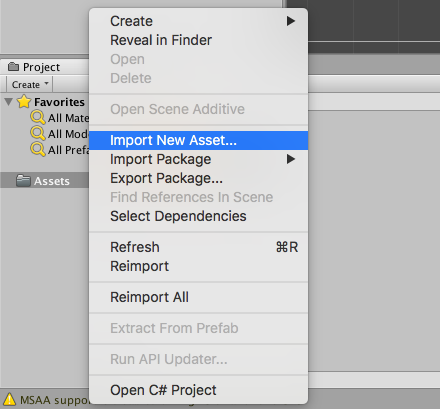
ちなみにさっきの画像ではすでに一枚の変な画像が読み込まれていますね。
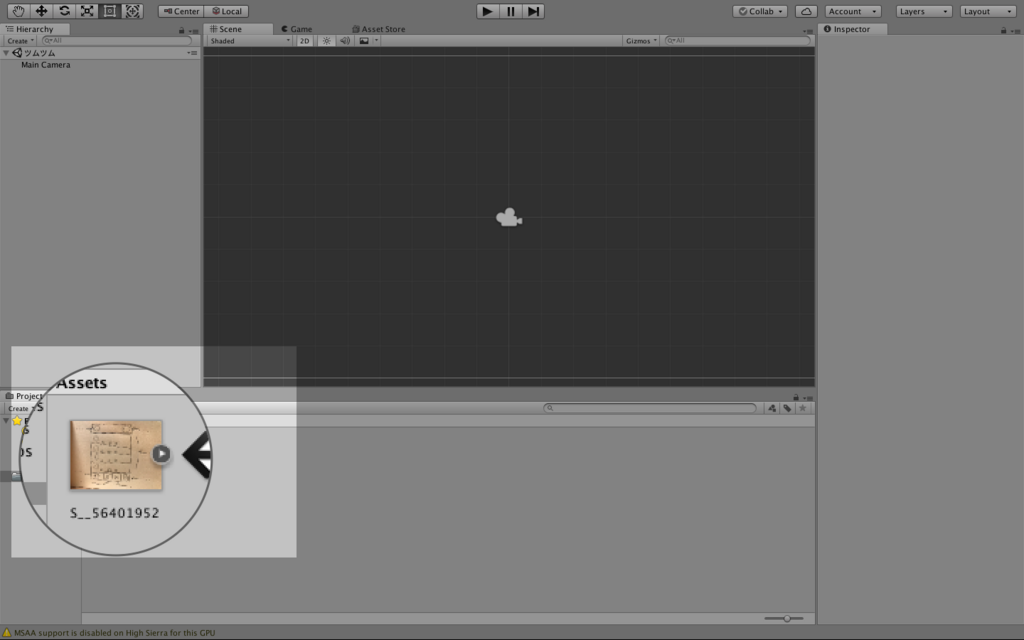
これが何かって?
これは別の記事で書いた落書きです。なんか読み込んでみようと思ってたまたま目についたものを選んだだけで特に深い意味はないです(参考までにその記事のURLを、、、
せ、宣伝?そ、そんなことあるわけないじゃないか、、、ハッハッハー、汗
話を戻しますが、画像系を選択することで、2D状にそれらが置けるようになるわけです。
ちなみに3D設定にしてしまうと、前回のテクスチャよろしく、それ単体では使えず、オブジェクトに貼り付けるという形でしか使えなくなってしまうんですね。
ツ〇ツ〇を作る上で周囲をおおう壁がまず必要です。それは左上。
createからの2D objectからのSpriteで出せます。

はい!!!
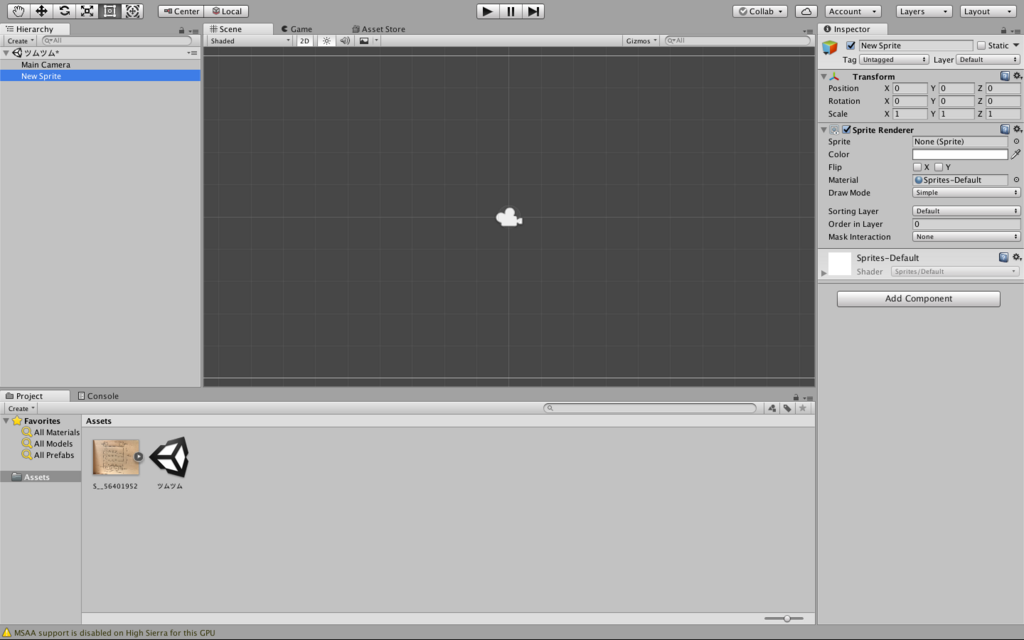
天才にしか見えない壁です。え?、見えてない?
ということは皆さんはもしかして、、??(読者に襲われることになるであろう典型的煽り
左の一覧を見れば分かる通り追加はされているのですが、このままでは見えない!
これは絵を追加するための枠を追加した状態で、肝心の絵が決まっていない状態なのです。
ということで、絵を追加するため、右側のステータス的なのをいじっていきます(この際しっかりと左側でnew spriteを選択していることを確認してください。別なものを選択していると変なものをいじってしまいます。

ちなみに軽く説明をしていきますが、transformというやつは配置をいじるやつです。これは前回かっこいい写真をとるために実は使っていました。前回のでいうと、positionをいじることでx軸、y軸、z軸に回転して、いい感じにオブジェクトを配置してました。
それで、その下sprite renderer。これは2Dスプライトとその描画設定を表します。
、、、うん。
さっぱりわかんね。
ということで、所々をいじりながら説明。
まずColor。こちら色をいじるわけではなく、回転させます。
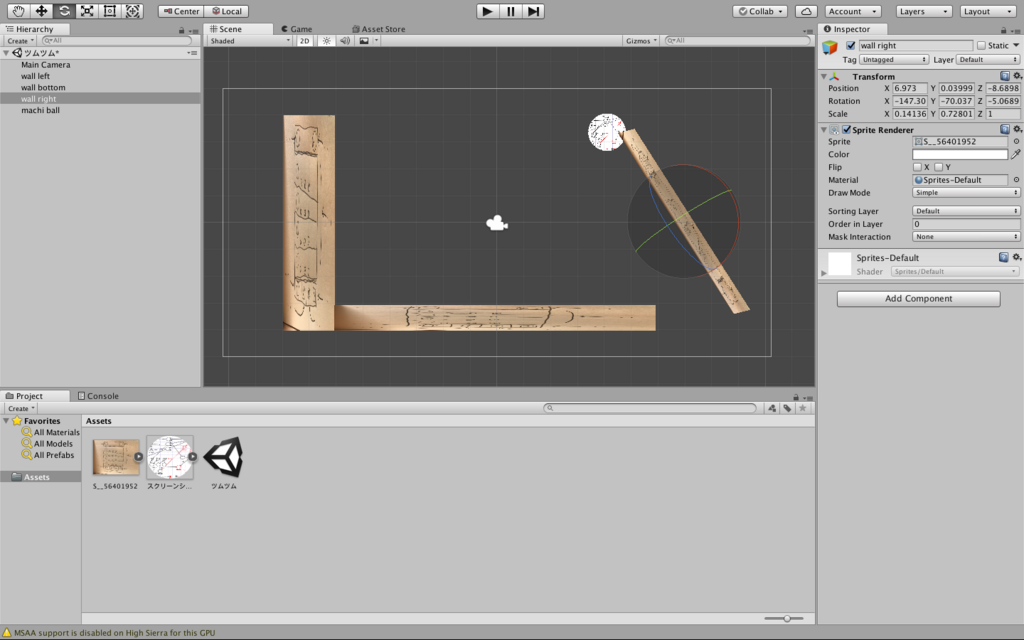
上のtransformで数値でいじることもできますが、より直感的にいじれるということですね。一応同じことが、左上の矢印が回転しているアイコンでもできますが、、
次のflipはそのまま。x軸、y軸で回転させます。俗にいう反転というやつですね。
それ以外についてはわかりにくいし、今の所必要なさそうなのでパス!
(ここについては今後必要になったら触れますが、今のところは触れないです。気になったら自分で調べてみてね
Spriteの右の丸をクリックすると、

次のように左側に画像一覧的なものが出てくる。

これでさっきの画像を選択!
すると、

あ!やばい!私の下手くそな落書きが巨大な画面に表示された!!
精神に多大なダメージが、、、(すでに他の記事で堂々と晒している顔
とまあ画像については脇において、spriteが見えるようになりました。
つまり、さっきまでは機能はあったけど、見た目がないみたいな状態だったんですね。
ちなみに、前回みたいに、下からドラッグ&ドロップでもよかったそうです(先に言ってくれよ、、
同様に追加していって、いかにもこういうゲームにある壁みたいなものを作りましょう!

はい。壁ができました!(あとで整形するかも
ちなみに後で編集する必要があったときに、わかりやすいように名前を編集しておきます。
右の一番上のところです(下の画像だとNew Spriteとなっているところです
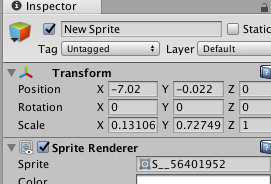
ここまでで、ゲームにおける前提となる壁を作ることができました。
今回やった物体を置いたり、画像を読み込んだりは、Unityをやるにあたっては非常に初歩的なことで、是非とも自然にできるところまでになってほしいと思います。
ちなみにこれだけで一つの記事としてしまうのは今後の速度が危ぶまれる感じですが(というか、Unityを一度でもいじったことがある人からすると当たり前のことだけだし)、今後はどんどんスピードアップして行きたいと思うので、ぜひとも次回以降も読んでみてください。
では今回はここまで。
また次回お会いしましょう!
〜ゲームについて素人から知れる、作ろう〜 アイディア検討(ゲーム制作ツール「machination」:実践編その2
「machination」確率操作に関して
前回までは簡単にmachinationをいじって見ました。(まだ見ていない方は最初から見ることをお勧めします)
今回は確率操作について扱っていきますよ。
ここからはどんどんと複雑なものが表現できるようになっていきます。
では前回の続きから。

実際に動かして見て、上の図のように動いたことを覚えているかと思います。
ここからさらに発展させていきます。
二つを繋いでいる矢印(Flow)をクリックして、labelにDと入れて見てください。

Flowの下に変なマークが出ましたね。これはダイスを表しています。(DiceのD)
ダイスというのはランダムで1〜6が出ますよね。それが実装されます。つまり、さっきまでは一定時間に1ずつ生成されていたのが、一定時間ごとに1〜6数がランダムに生成されます。
見やすいようにsourceのActivationを変えてみます。
前回設定した星マークを二重丸マークに変えてみてください。

この状態でrunを押してみてください。
どうでしょうか。
はい、何もおきません(笑
動かなくてバグかと思った方。これが正しいです(笑
ではrun状態でsourceにマウスを合わせてみてください。枠色がオレンジに変わる。つまりクリックできる状態です。クリックしてみてください。

はい、この二重丸マーク時はクリックできるようになり、それの起動をクリックによって管理できます。
この状態であるとクリックした時に何個出て行くかがランダムであるのが非常によくわかるかと思います。
また、今回はまだ使いませんが同じようにSやMやSTというランダム値生成コマンドがあります。
なぜこのような機能があるのか。
これは不確実事象を想定されているからです。
ゲームバランスを考える上で重要なのが乱数(Dice)、プレイヤースキル(Skill)、マルチプレイヤー性(Multiplayer)、戦略性(Strategy)といったものです。つまり直接的に一定の値として想定できない部分です。
この通常ランダムな部分をランダムとして設定することで統計的により、結果的に可能性の高い値を抽出できます。
序盤で言った統計が取れるというのはこういった部分が存在するからです。
もちろんこれらは一定の値しか出せない、なんてことはないです。
labelをDからD3-1として起動してみてください。

今回は0〜2の数がランダムに出て行くのがわかったと思います。このように設定を変えるとランダムの値を変えることができます。
より厳密にいうと、Dのすぐ後の数字が選択肢数と最大の数。D3の時は1〜3の数字がランダムで出てきます。つまりDだけの時はD6と同じ状態であると言えます。
その後の-1で最大値を変えることができます。例の場合D3なので選択肢数が3、最大値が3ですので1〜3になるはずが、-1をつけることで最大値が2になり、選択肢数は変わらず、結果0〜2ということになります。
Q,では3〜7を出したい時はどうすればいいでしょうか。考えてみてください。
答えは記事の最後に提示します。
今度は完全な確率性にしたいと思います。
labelをD3-1から50%にしてみてください。

今回は出るのとでないのが五分五分になっていることがわかります。
今回は確率操作についてやってきました。
これで少しずつ複雑な操作ができるようになってきましたね。
次回はまた新たなGraphを使えるようにして、さらに複雑な表現を可能にしていきます。
最後に、前回紹介を忘れていたデータの保存方法だけ触れて、終わりにしたいと思います。
まず、右上のGraphとなっている所をFileに変えます。

それから、そのSaveをクリックすると、PCのファイルが開きます。あとは好きな場所に好きな名前で保存すれば完了です。
開きたいときは同じ画面のOpenを押し、その後保存したファイルを選択すればできます。
ちなみにNewを押すことでまっさらの新しい画面を開くことができます。
ということで今回はここまで。
ではまた次回お会いしましょう!
またね!
Qの解答:D5+2
VR,AR,XRなど最新技術について講演を聞いてみた [Unite Tokyo 2018] 上
unite tokyo 2018 に非プログラマが行った感想
こんにちは!
タイトルの雰囲気でわかるように、今回は今までのように技術的なことについての解説的なものでなく、ブログらしく見たもの感じたことをつらつらと書いて行きます。
ちょうど先週、5月7日から9日まで三日間に渡り東京国際フォーラムにて、Unityに関してのイベント「Unite Tokyo 2018」が開かれました。
こちら、通常2,3万円ぐらいするところ、学生の早割なら5000でいろんな講演が見放題!ということで、これは行くしかないと思い、いって参りました。
しかし私自身はタイトルにある通りプログラムとかゲーム開発に関してズブの素人。むしろUnityに関してもつい最近ほんの少し触れた程度、、(以下の連載記事でやってるようなことだけです。投稿まで時間をおいているので時期が若干前後してるかもしれません、、
Unityという1ゲーム開発ソフトのイベント、そんな素人が行っても意味がないんじゃ、、、と思われた方もいるかもしれません。
しかし、実際行って見て、私個人としては、AR,VRなどの最新の技術に触れれたり、実際のアプリ開発の経験談を聞けたり、また、グラフィックの見せ方を心理学的趣向で考えさせられたり、他の分野での活用事例が聞けたり、、、
と、このように非常に学べることが多く、良い経験であったので、それを全く関係ない人にも伝えたいと思い、この記事を書いてみました。
本記事はUnite tokyo 2018において非プログラマの私個人が興味深いと思ったことについて熱の冷めないうちにつらつらと書いていくということで、詳しい内容というより面白ポイントや感想と言ったものメインです。
なのでそんなに気構えず、気楽に読んで言っていただけると幸いです。
また詳しい内容に関しては公式にスライドや動画が公開されているものの多いのでこちらの方から是非ご覧ください(各講演を開くとそれぞれあります。秘匿情報等の関係でないものもありますが、、、
http://events.unity3d.jp/unitetokyo2018/session-lineup.html
また、今回とは別に、要望があればそれらについてまとめブログを書くことがあるかもです(あまり意味がなさそうであるけど、、、使ってみた的なのかな?
と前置きが長くなりました。ではここから実際の内容入ります!!!(この記事の内容の順番は実際の講義の順番とは関係ないです
まずはゲーム分野以外での活用ということが講演多く見受けられたので、それに関しての3つの講演、そしてそこで説明のあった実用事例について、詳細というよりは感想メインとなるかもしれませんが、書いていきたいと思います。
一つ目は製造業においての活用。
photonというアプリとそれ用いてトヨタが遠隔地と情報共有した話です。
photonが選ばれた理由や、どこがすごいのかということに関して、詳しくは調べていただくのが早いと思うので、そこは気になる人に各自にお願いします。
一応今後の説明のため簡単に述べると、複数人でVR環境を共有することが簡単になるものという認識でいいかと。
簡単にやったことを言うと、まずは車のモデルを3Dで詳細に作り、それをVR環境におく。
そして、遠隔地の人とその環境で3Dの車を使って新しいエンジンについて説明したり、車の部位について説明したりということをする。
これだけ聞けば、ただVRの技術を製造業で使ったということだけで、別にVRでなくてもいいのでは、、、という感じだが、もちろんいいことがたくさんあります。ここでは主に二つ書いていきます。
まずは一つ目は現実ではできないけど、あったら便利なことができるということで、3Dの車をそれぞれの座標系で切って、断面図を見ることができるようなっています。これはVRだからこそできることだと思います。同様な機能がいくつか可能であるということは大きなメリットであると思います。
少し話がずれますが、移動が大変ということで、個別にワープをすることができるのですが、それの発展系として、集団説明用に強制ワープの機能があったりしました。こんないい感じの機能を初めての人でもわかりやすい直感的な6角形のUI、VR内でのコントローラー的なものに落とし込んでいるので、操作性によるデメリットはかなり小さいと思います。
それから、ちょっとしたポイントとして、アーム(VR時に実際に手に持っているコントローラー的なもの。これはさっきと違い外的なもの)をひっくり返す動作で、現在の外の時間や経過時間がわかるというものがありました。
これは確かに今まで時間を気にせずVRをするということが少なかっただろうから有用なものである気がします。もちろん同じ方法である必要はないと思いますが、こういった機能があってもいいのではないかと思います。
また二つ目、VRで講習するメリットとして、講師との距離感が近く講義の印象が残ったり、また移動時間の短縮ができる(時間的資源をとても大切に考えているのかな)といった実用的な効果も望めます。
Unityにおいてできる有用な機能をVR環境下で行い、それをphotonで遠隔マルチ化する。その際国の環境によるずれはほぼなく、また通信が発達していない国とでも繋がれる。活用法は色々とありそうです。
二つ目は建築業。
建築でよく使うBIMデータをUnityに簡単に入れれるようになったという話。
これはUnity BIM importerというソフトで、Unityにできるようになったという。
なぜUnityにする必要があったかというと、そもそも建築売るにあたり、施主と設計、製作、施工と四つの立場それぞれが違う中で、情報がきちんと共有できていなかった。
そこで、Unity内なら、それが容易になるともに、UIの紐ずけだったり、よりリッチな表現だったりができるということだったそうです。
これについても詳しくは各自で気になったら調べてもらいたいのですが、何がすごいかというと、全くUnityをいじったことのない建築専攻の大学生にこのソフトをやらせてみたところ、たった30分程度で、BIMのデータをUnity状に起こせたとのこと。
今までは専門的な人がうんうんと唸りながら、時間をかけて変換していたそうなので、これの脅威の力がわかると思う、とのことです。
私自身は正直このあたり詳しくはわからないですが、わかる人には本当にすごいことなんだと思います。
もちろん開発中ということで、細かいことも今後できるようにしていくそうで、建築業界にとっては特に、今後非常に有用なツールとなっていくのではないかと素人ながら思ってます。
もちろん変換しただけでなく、それをARで表示したりとかそういうUnityの技術での活用はいくらでもできるという点でも大きく期待できるところでしょう。
最後3つ目が医療。
こちらも建築と同じく、IDCOMという専用のデータ形式があるのだが、これをUnityに落とし込んで、3Dグラフィックで臓器を確認できるようにしたということです。
これの有用性については建築業界とかよりも顕著かもしれません。
現在の医療では一人の患者に対して、手術前に何百枚という写真を確認する必要がありました。これをUnity内で色々工夫することで(毎度毎度細かいとこは調べてください笑)、より少なくできるようになったそうです。
また、今までは重要な神経系とかはほとんど見えないことが多く、医師の知識や経験、そして実際の体の反応を確認しながらということが多かった部分があります。
知識・経験で持って、医師の脳内で3D化されていたということですね。
それをデジタル3D化したことは、斜め切断といった特殊形でも簡単に配置が理解できるようになった。諸々のハードルを下げたのです。
また、手術において大切なのはどうやるかというところ。これが今までのシュミレーターでは患者一人一人の個別な状況に対応できなかったが、これができそうだったり、、
一個3万とかの使い捨て用具が、今までは3種類あるものを実際に全て使って、適したもので手術する必要があったが、Unityの物理的な演算で、適しているものを実際に使わずにわかるようになったり、、
Unityを使ったアプリによって、患者一人一人が自分のデータを持つことで旅行中など、非常時の対応ができたり、そもそも患者自身がデータを持てることで情報の扱いとしてもよくなったり、、、
他にも、参考書の付録として、人体3Dを動かせるアプリをつけて、実際に動かしながら学べるとか、、
実現できているものも、今後に期待といった案も色々紹介されていました。
今後の医療利用への可能性が多いわけですが、それがあまり物理的整合性が必要なかったり、見た目のリアリティが必要なかったりということで、医療が専門でない人でも関われる可能性があるというところが非常に魅力的でありました。
次は少し話が実用的な部分からそれますが、アニメ風レンダリングとかを通して、私個人として新たな視点をいただいたので、それについて書いていきます。
アニメ風レンダリングの講演内容について詳しくはスケジュールのスライドを見ていただければと言った感じなのですが、
正直こちら技術的には全然わかりませんでした(笑
それなら意味がないかといえばそうではなく、開発者が何をしたいのかということがそもそもわかっていなかったのでそこについての知見が得れた。
さらにいえば、関連して抽象的にも新たな視点を得られたということがよかったです。
具体的内容でいうと、よりリアルで高グラフィックの映像制作、と聞いて私が思っていたのは、現実みたいなリアルな人の描写だと思っていたんです。
しかし、それが違うんですね。
アニメキャラクターが好きなのは、その画風、タッチであってリアル化ではない。
前提がそういうものだったようで、実際にやっていることは、3Dだけどアニメ風に表現するということをしていました。あえてリアルに近ずけないようにするということですね。
これだけ聞くと、「手を抜くってこと?」とか、「リアルな人より簡単じゃね?」となるのですが、そこがそうでもないのが面白いところです。
リアルの人は物理的に3Dなので、そのまま3Dデザインを作ればある程度綺麗にできます。もちろんさらにリアルに近づけるのは大変ですが。
しかし、アニメ風なものを3Dに起こそうとすると、3Dモデルがゆえのリアルな人みたいなところが逆にあだになります。
そこでいろんなものを使って、よりアニメ風だけど、綺麗な3Dを作ろうといろんな方法を紹介しているのがこの講座であったわけです。
キャラに適切な枠線をつける(?)ことでアニメ風にしたり、色を3種類の色合いのパラメータ(?)で表現することでより適した色合いにしたり、立体的すぎて気持ち悪い顔を明るくぼかして(?)平面っぽくしたりとか。
とても簡単に説明しすぎて実態と全然違うような感じになってしまいましたが、二アンスだけ伝われば幸いです。
こんな感じで、現実の3Dではおかしいけど、ゲーム内なら表現できるものを表現するという感じです。
3Dで作れるということ≠現実に近いもの
というこの視点が非常に感銘を受けました。
確かに現実にあるものだけ作るんだったら現実でいいもんね。現実じゃないからこそできること、表現できることをするという視点。どうしてもリアルを再現しようということに縛られると忘れがちになります。
これは先ほどの医療活用の例で見た目のリアリティが必要ないと言いましたが、リアルなデザインを作るより、色分けしたわかりやすいモデルの方がいいこともあるということも言っていました。ここにも考え方としては繋がるものがあると思います。
業界の違う人で同様の先入観があった人、結構多いはず!
次もアニメ風な表現どうこうの例ですが、ユニティーちゃんシューダーについて同じような面白かった例があったので説明しておきます。
3Dで2Dの表現をするということの中で、口についての表現の仕方が非常に面白かったです。
というのも、アニメのこれ↓を表現するというやつ(いい素材がなかったのでスライドそのままのやつです

https://www.slideshare.net/UnityTechnologiesJapan/unite-2018-tokyo20
通常では3Dで形を作ると、口を開けている状態で横から見ると背景が見えます(現実で口を開ければわかる笑
しかし、横から見たときに口を輪郭内に入れ込みたい!ということで、デジタルだからできるトリックを使って、これを違和感や変なとこなく表現する。
そのトリックについて気になる人はスライド資料をご覧ください(笑
私が受けた講義は、一番最初が先ほどのアニメ風レンダリングについての講演だったので、技術的な説明ばっかりの講演の様子から正直に言って最初は、「やばい、、、来るとこ間違ったかも、、」と後悔していました。
が、その次の講演で、「あ、ここはわかる!」みたいなことがちょこちょこ出てきて、なんとか乗り切って参りました。
先ほどの視点についても、アニメ風レンダリングの講演を聞いて思ったわけでなく、いくつか講演を聞いてようやく理解できたことです。
ちょっと書き始めたら思ったよりも書いてしまい、自分でもびっくりしたので、一旦記事をここで終わり、次回続きを書いていきます。
今回は他業種での活用やアニメ風の表現についてのことで、題名のXRについてはあまり詳しく触れられませんでしたが、次回は本当にAR,VRとかの最新技術についての実際の活用事例やその際の経験談、またVRにおける心理学的表現の工夫とかについて触れるので、是非期待しておいてください。
次回に続く、、、
〜ゲームについて素人から知れる、作ろう〜 ゲーム制作(Unityでツ●ツ●みたいなゲームを作ろう:その2
「Unity」 Asset導入(ゲーム
前回の記事をまだ読んでいない方はそちらから読むことをオススメします。
前回はAssetの導入や構成について学ぶという名目のもと、ビジュアルで一人で黙々と遊んでいました(!?
しかしタイトルにある通り、目標はゲーム作成をすることであり、そのためにはまだまだ知識がありません。
そういうわけで、実際のゲームに触れて置きたいということで、実際にできているゲームをダウンロードしてみたいと思います!
続きを読む
〜ゲームについて素人から知れる、作ろう〜 ゲーム制作(Unityでツ●ツ●みたいなゲームを作ろう:その1
「Unity」環境設定+ Asset導入・構成確認
注:題名のゲーム作成に関して本格的に動き出すのは「その3」ぐらいからで、それまではUnityの基本的なことの確認をしています。
Unityってゲーム制作とかでよく聞くツールだけど、難しそうと思って全く触れていないでいました私。
ついこの間、縁があって初めて触れてみたのですが、思ったよりも100倍簡単で、全く専門知識のない初心者でもすぐ始められるし、どんどんいじれるようになってる!!っと年甲斐もなく興奮してしまいました。
そんな興奮から今回はUnityについて、私同様初心者や、そもそもUnityってなんやって人でも、どハマりするような記事を書いてやろうと書きました。
できればただ読むだけではなくて、実際にパソコンを用意して、作業の通りいじって見てほしいと思います。
ゲーム制作に限らず、普通に2D,3Dの世界が作れるということで、自分の好きな景色を作って写真撮影をしたり、3Dモデルを作ったり、また、他の人の作ったゲームをプレイして遊ぶこともできます。
他の人と一緒に世界に入ったりもできるようなので、その中で一緒に遊んだりもできるのではないでしょうか。
そんな楽しそうな世界ですが、過大評価ではなく本当に簡単に始められますし、どんどんいじれるようになります。専門知識とかも全く必要ないです。
そんなすぐできるわけないだろ!という人はぜひとも一回この記事を最後まで読んでみてください。それからもう一回一緒にいじってみましょう。
ということでやっていきますが、主に以下のサイトをベースに自分は始めました。
私のサイトがわかりにくいという人はこちらも参考にしてみてください(主としてやっていることはほとんど変わりませんが。
まずは環境設定ということでインストール(Macでの操作をしていくので、windowsだと操作が少し違うかもしれません
下記のサイトでインストールや会員登録をして(指示に従えばすぐ終わる!
インストールしたファイルを開き、Unityをダブルクリックして開く!!

するとアンケートが色々あるので、それらを答えていきます(ここ英語だからわからない人は適当に笑
すると次のような画面に、、、

いかにも始めたばかりといった感じですね。
この時点で環境設定は終わり!
もう終わりかよ?とか、端折ってるんじゃないの?って感じですが、本当にこれだけなんです。それぞれのサイトに飛んで、実際にインストールいただければわかりますが、登録とかアンケートとか本当に少しだけです。
それでは実際にいじっていきたいと思います。
続きを読む〜ゲームについて素人から知れる、作ろう〜 アイディア検討(ゲーム制作ツール「machination」:実践編:番外1
「machination」 エレメントパネル(ステータス)についての補足
今回は番外編ということで、前回触れたステータス画面について(右下のやつ)
ちなみに初めての方は以下の知識編から見ることをおすすめします。
〜ゲームについて素人でも分かる、作ろう〜 アイディア検討(ゲーム制作ツール「machination」:知識編 - まさとの気ままなブログ
前回触れなかったしあまり重要ではないけど、非常に簡単で使えると面白い、というところの解説のみをしていきます。
今回に関しては前回と次回にあまり関係がないので、飛ばしてくれても大丈夫です。
しかし、一応知っておくと表現の幅は広がるかと思いますし、記事自体も短いのでサクサクわかります。
続きを読む